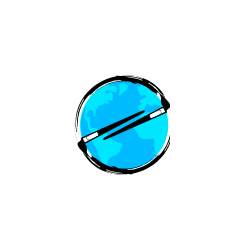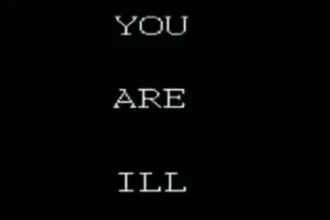O programa de desenho colaborativo e gratuito Drawpile 2.1.16 foi lançado com novos recursos e melhorias de usabilidade. Neste artigo, você verá como instalar o Drawpile no Linux.
Alterações no Drawpile 2.1.16
Na nova versão, o antigo servidor de lista drawpile.net e o servidor público são substituídos pelo novo servidor pub.drawpile.net. Todas as sessões hospedadas em pub.drawpile.net são listadas automaticamente. Portanto, não há mais necessidade de divulgá-las manualmente.
- As senhas agora são armazenadas com segurança usando o chaveiro da plataforma.
- As seleções agora estão cortadas corretamente no tamanho da tela.
- Copiar ou cortar uma seleção movida agora funciona conforme o esperado.
- Atalho fixo para ajuste de tamanho de pincel.
- Os servidores de lista agora podem ser classificados manualmente.
- Melhorias no servidor e algumas correções.
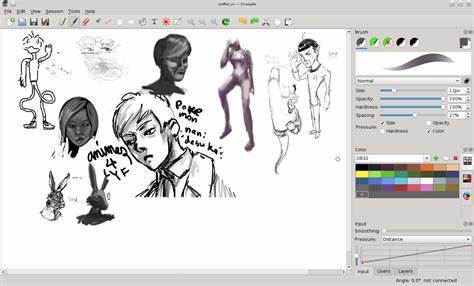
Como instalar o Drawpile 2.1.16 no Linux
O Drawpile está disponível para Linux via FLATPAK.
Antes de mais nada, instale a estrutura FLATPAK em sua distribuição.
Por fim, instale o Drawpile usando o comando abaixo.
Uma vez instalado, inicie-o usando o menu de aplicativos do sistema e divirta-se!
Para desinstalar o Drawpile, use o seguinte comando.
Em caso de dúvidas, fique à vontade para entrar no grupo do Sempre Update no Telegram.
Outros softwares de desenho para Linux
Outro software bom para desenho no Linux é o Gravit Designer, um aplicativo de desenho vetorial grátis. Com ele, você pode fazer suas ilustrações vetoriais, criar maquetes, ícones, identidade de marca e muitas outras coisas. Além disso, se você precisa de impressões, não se preocupe, o Gravit Designer também vai atender a essa demanda. Assim, você poderá criar folhetos, banners, cartões de visitas e muitos outros materiais. Ainda mais, usando o Gravit Designer você pode produzir aquelas imagens de impacto para suas redes sociais.
Por fim, você pode estar precisando de uma ferramenta de desenho para crianças. Se for o caso, veja como instalar o Tux Paint no Ubuntu.
Fonte: Ubuntu Handbook